
时间:2021-03-29 21:40:35 来源:www.win10xitong.com 作者:win10
一些用户在使用系统的时候遇到过win10连不上网感叹解决方法的问题,确实这个win10连不上网感叹解决方法的问题对于很多用户来说比较少见,遇到了就不知道如何解决。那我们该如何是好呢?小编先给大伙说说简单的措施:1、点击任务栏右下角的网络图标,点击"网络和Internet设置"。2、在设置窗口右侧找到更改网络设置,点击下方的"更改适配器选项"就彻底解决这个问题了。下面我们用图文来详细的说一下win10连不上网感叹解决方法的处理本领。
小编推荐系统下载:萝卜家园Win10专业版
Win10连上网都不会。感叹号解决方案:
1.单击任务栏右下角的网络图标,然后单击“网络和互联网设置”。
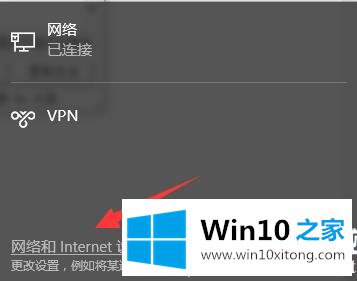
2.在设置窗口的右侧找到更改网络设置,然后单击下面的“更改适配器选项”。
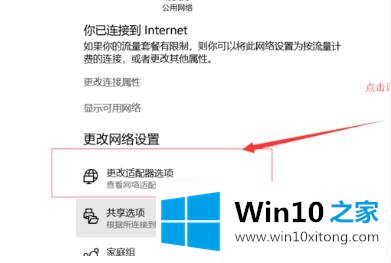
3.右键单击您正在使用的网络,然后选择“属性”。
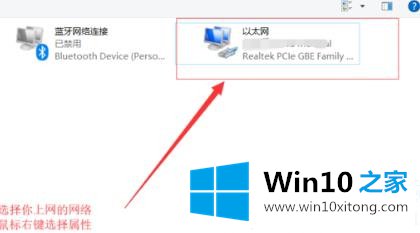
4.在“属性”窗口的“网络”选项卡中,单击“配置”。
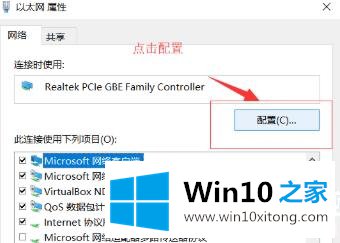
5.选择高级选项卡,并在属性下拉列表中单击ipv4硬件校验和的右侧,然后选择关闭。
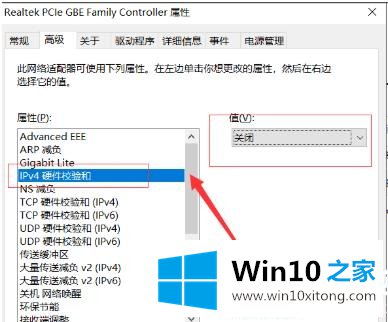
6.此时,网络可以恢复正常,此时,ipv4硬件检查的值可以重新打开。

以上是win10 home带给你的解决方案。最好在设置后重新启动连接。如果你想知道更多的问题,请收集win10主页。欢迎查看。
总结下今天所述的内容,就是讲关于win10连不上网感叹解决方法的处理本领,如果你还有其他的问题需要小编帮助,可以告诉小编。你对本站的支持,我们非常感谢。